Черный список на Леново — как заблокировать контакт и снять блок
Главная » Телефоны » Lenovo
LenovoМаксим Снежкин1017.6к.
Функция «Черный список» на Леново и смартфонах других моделей позволяет избежать нежелательных звонков от абонентов, что существенно облегчает жизнь пользователей. Чтобы внести в него нужный номер, достаточно воспользоваться любым из наиболее удобных способов.
Содержание
- Где находится черный список
- Как добавить в ЧС
- С помощью стандартных возможностей
- С помощью приложений
- Заключение
Где находится черный список
Чаще всего в аппаратах марки Леново черный список находится в настройках или телефонной книге. Если его там нет, придется скачивать специальное приложение, позволяющее заблокировать неугодного пользователя, ограничить вызовы от незнакомых абонентов или разрешить получать звонки только от конкретных людей.
Как включить ЧС разными способами:
- Воспользоваться стандартными возможностями системы Android.
- Скачать программу. В нее могут входить и другие параметры, помимо внесения в ЧС.
- Заблокировать через контактную книгу.
Обычно функция блокировки на телефонах Lenovo является стандартной, но если ее нет, необходимо зайти в Play Market и загрузить оттуда бесплатное приложение BlackList или еще одно – «Не бери трубку».
Как добавить в ЧС
Чтобы добавить в черный список номер человека, с которым не хочется общаться, достаточно открыть справочник:
- Находим в телефоне нужный контакт.
- Открываем контекстное меню, выбираем пункт «Добавить в черный список».
- Подтверждаем внесение в ЧС.
Данная функция присутствует не на каждом мобильнике Леново, поэтому могут пригодиться и другие варианты блокировки.
С помощью стандартных возможностей
Если не получается заблокировать абонента через книгу, стоит воспользоваться меню настроек:
- Заходим в меню и нажимаем на «Все настройки».

- Выбираем «Звонки и сообщения», далее – черные и белые списки.
- Активируем ЧС, зайдя в телефонную книгу и перенеся оттуда ненужного пользователя.
Благодаря блокировке номеров на Lenovo можно в считаные секунды обеспечить себе покой посредством защиты от нежелательных вызовов, но если смартфон не поддерживает данную функцию, придется скачивать специализированную программу.
С помощью приложений
Все работоспособные программы для занесения абонента в черный лист, находятся в электронном магазине Play Market. Одно из таковых носит одноименное с функцией название BlackList. Как им пользоваться:
- Активируем утилиту, нажимаем на «Добавить» и выбираем, откуда будет перенесен номер, который нужно заблокировать: из списка вызовов, справочника, сообщений или посредством самостоятельного ввода цифр.
- Выбираем нужный контакт и заносим его в ЧС.
Помимо «ЧС» есть и другое приложение – «Не бери трубку», которая предоставляет возможность запрета звонков со скрытых или неизвестных номеров, не имеющихся в телефонном справочнике. У программы есть и другие функции:
У программы есть и другие функции:
- Оценка, в соответствии с которой определяется уровень доверия к звонящему абоненту.
- Быстрый доступ к детальной информации о номере.
- Ведение базы данных и истории вызовов офлайн.
- Пользователь может давать собственные оценки звонящим.
- Блокировка абонентов с отрицательными характеристиками.
- Создание собственного блэк-листа вручную.
Чтобы добавить надоедливого человека в ЧС через эту программу, достаточно выбрать пункт блокировки и перенести туда его телефонный номер.
Все представленные выше способы позволяют решить проблему общения с неугодными любыми достаточно быстро, причем для владельцев гаджетов Lenovo они доступны бесплатно.
Заключение
Добавление абонента в черный список на Леново и других Андроид телефонах позволяет моментально прекратить надоедливые звонки и обеспечить себе покой, поэтому данная функция актуальна для большинства пользователей смартфонов на базе Андроид.
Рейтинг
( Пока оценок нет )
Максим Снежкин/ автор статьи
Незаменимый автор наших статей. Кроме знания своего дела, отличный человек. Знает многие необычные факты о техники и электронике. Многие годы занимался ремонтом всех видов электронных устройств.
опубликованных статей — 55
читателей — 14 678
на сайте с 15 декабря 2017 года
Как разблокировать контакт на Lenovo A316i
Рейтинг телефона:- 1
- 2
- 3
- 4
- 5
Телефонные мошенники, назойливые сотрудники колл-центров, банков, страховых фирм стали бичом нашего времени.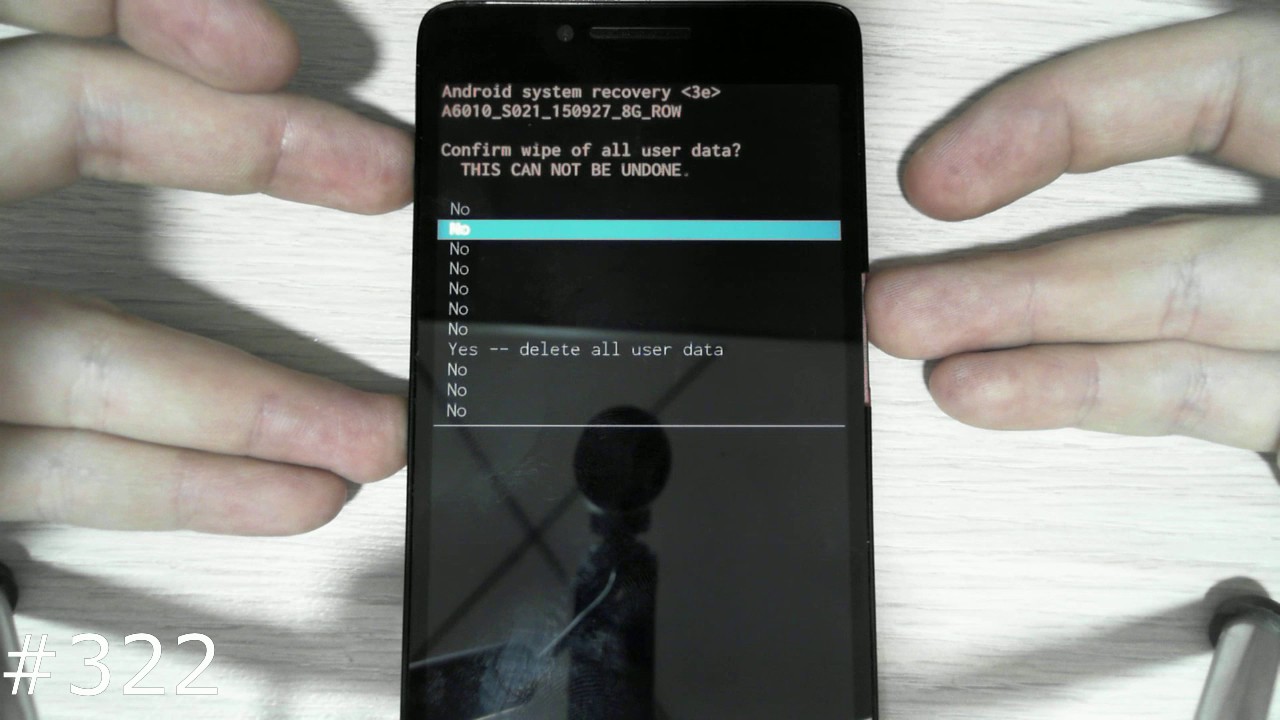 Спастись от их ненужных звонков можно только с помощью блокировки телефонных номеров, тем более что на смартфонах сделать это очень просто. Но что делать, если номер был заблокирован по ошибке? В этом случае надо разблокировать контакт на Lenovo A316i. Имеются сразу несколько способов, как можно это сделать.
Спастись от их ненужных звонков можно только с помощью блокировки телефонных номеров, тем более что на смартфонах сделать это очень просто. Но что делать, если номер был заблокирован по ошибке? В этом случае надо разблокировать контакт на Lenovo A316i. Имеются сразу несколько способов, как можно это сделать.
Разблокировка через «Контакты»
Проще и быстрее всего разблокировать номер через Контакты. Сделать это можно прямо с рабочего стола смартфона. Процесс состоит из таких этапов:
Функция скачивания доступна пользователям YouTube, которые оформили подписку Premium. Для оформления требуется:
- Нажать на кнопку набора контактов (телефонная трубка в правом нижнем углу экрана).
- В открывшемся окне списка звонков перейти в меню, нажав на три кнопки в левом верхнем углу монитора.
- В открывшемся меню выбрать второй пункт «Настройки», нажав на него.
- В появившемся списке настроек выбрать пункт «Заблокированные номера» в подразделе «Общие».

- Откроется небольшое меню, последними пунктами которого будут заблокированные контакты. Возле каждого из таких контактов стоит серый крестик. Чтобы разблокировать телефонный номер, нужно нажать на этот крестик.
- Появится окошко с вопросом «Разблокировать номер …» и сам номер. Чуть ниже появятся кнопки «Отмена» и «Разблокировать». Надо нажать на вторую кнопку.
- Всплывёт окошко «Номер … разблокирован». Теперь владелец данного номера сможет дозвониться до абонента.
Разблокировка в приложении
Есть немало приложений для Андроида, в которых тоже можно заблокировать номер. Также с номера можно снять блокировку. Рассмотрим, как это делается, на примере приложения Who Calls:
- Открыть приложение, увидеть стартовую страницу – список исходящих и входящих звонков.
- В меню в футере страницы найти и нажать на кнопку с перечёркнутым кружком – это меню заблокированных номеров.
- В открывшемся меню появится перечень заблокированных контактов.
 Нажать на тот контакт, с которого нужно снять блокировку.
Нажать на тот контакт, с которого нужно снять блокировку. - Откроется меню изменения телефонного номера, немного ниже появится кнопка «Это не спам».
- Нажать на эту кнопку, после чего появится окошко с вопросом «Больше не считать этот номер спамом?» и кнопками «Отмена» и «Да».
- Нажать на кнопку «Да», после чего контакт будет разблокирован.
В разблокировке номеров нет ничего сложного. С этим справится любой, даже начинающий пользователь телефона на ОС Андроид.
Поделитесь страницей с друзьями:Если все вышеперечисленные советы не помогли, то читайте также:
Как прошить Lenovo A316i
Как получить root-права для Lenovo A316i
Как сделать сброс до заводских настроек (hard reset) для Lenovo A316i
Как разблокировать Lenovo A316i
Как перезагрузить Lenovo A316i
Что делать, если Lenovo A316i не включается
Что делать, если Lenovo A316i не заряжается
Что делать, если компьютер не видит Lenovo A316i через USB
Как сделать скриншот на Lenovo A316i
Как сделать сброс FRP на Lenovo A316i
Как обновить Lenovo A316i
Как записать разговор на Lenovo A316i
Как подключить Lenovo A316i к телевизору
Как почистить кэш на Lenovo A316i
Как сделать резервную копию Lenovo A316i
Как отключить рекламу на Lenovo A316i
Как очистить память на Lenovo A316i
Как увеличить шрифт на Lenovo A316i
Как раздать интернет с телефона Lenovo A316i
Как перенести данные на Lenovo A316i
Как разблокировать загрузчик на Lenovo A316i
Как восстановить фото на Lenovo A316i
Как сделать запись экрана на Lenovo A316i
Где находится черный список в телефоне Lenovo A316i
Как настроить отпечаток пальца на Lenovo A316i
Как заблокировать номер на Lenovo A316i
Как включить автоповорот экрана на Lenovo A316i
Как поставить будильник на Lenovo A316i
Как изменить мелодию звонка на Lenovo A316i
Как включить процент заряда батареи на Lenovo A316i
Как отключить уведомления на Lenovo A316i
Как отключить Гугл ассистент на Lenovo A316i
Как отключить блокировку экрана на Lenovo A316i
Как удалить приложение на Lenovo A316i
Как восстановить контакты на Lenovo A316i
Где находится корзина в Lenovo A316i
Как установить WhatsApp на Lenovo A316i
Как установить фото на контакт в Lenovo A316i
Как сканировать QR-код на Lenovo A316i
Как подключить Lenovo A316i к компьютеру
Как установить SD-карту на Lenovo A316i
Как обновить Плей Маркет на Lenovo A316i
Как установить Google Camera на Lenovo A316i
Как включить отладку по USB на Lenovo A316i
Как выключить Lenovo A316i
Как правильно заряжать Lenovo A316i
Как настроить камеру на Lenovo A316i
Как найти потерянный Lenovo A316i
Как поставить пароль на Lenovo A316i
Как включить 5G на Lenovo A316i
Как включить VPN на Lenovo A316i
Как установить приложение на Lenovo A316i
Как вставить СИМ-карту в Lenovo A316i
Как включить и настроить NFC на Lenovo A316i
Как установить время на Lenovo A316i
Как подключить наушники к Lenovo A316i
Как очистить историю браузера на Lenovo A316i
Как разобрать Lenovo A316i
Как скрыть приложение на Lenovo A316i
Как скачать видео c YouTube на Lenovo A316i
Как включить вспышку (фонарик) на Lenovo A316i
Как разделить экран на Lenovo A316i на 2 части
Как выключить звук камеры на Lenovo A316i
Как обрезать видео на Lenovo A316i
Как проверить сколько оперативной памяти в Lenovo A316i
Как обойти Гугл-аккаунт на Lenovo A316i
Как исправить черный экран на Lenovo A316i
Как изменить язык на Lenovo A316i
Как открыть инженерное меню на Lenovo A316i
Как войти в рекавери на Lenovo A316i
Как найти и включить диктофон на Lenovo A316i
Как совершать видеозвонки на Lenovo A316i
Почему Lenovo A316i не видит сим-карту
Как перенести контакты на Lenovo A316i
Как включить и выключить режим «Не беспокоить» на Lenovo A316i
Как включить и выключить автоответчик на Lenovo A316i
Как настроить распознавание лиц на Lenovo A316i
Как настроить голосовую почту на Lenovo A316i
Как прослушать голосовую почту на Lenovo A316i
Как узнать IMEI-код в Lenovo A316i
Как разблокировать контакт на других телефонах Андроид
Xiaomi Poco C31
Samsung Galaxy A10e Selfie
Fly IQ256 Vogue (Black)
Samsung C3520
Как разблокировать контакт на телефоне Lenovo Tab V7
Телефонные мошенники, раздражающие операторы колл-центра, банки и страховые компании стали чумой нашего времени.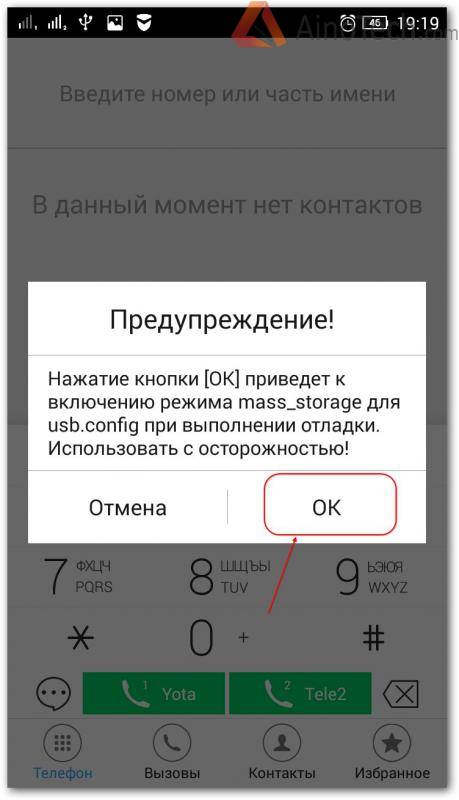 Спастись от их бесполезных звонков можно только заблокировав телефонные номера, тем более, что это очень легко сделать на смартфоне. Но что делать, если номер был заблокирован по ошибке? В этом случае вам необходимо разблокировать номер телефона на Lenovo Tab V7. Есть разные способы сделать это.
Спастись от их бесполезных звонков можно только заблокировав телефонные номера, тем более, что это очень легко сделать на смартфоне. Но что делать, если номер был заблокирован по ошибке? В этом случае вам необходимо разблокировать номер телефона на Lenovo Tab V7. Есть разные способы сделать это.
Разблокировка в Контактах
Самый простой и быстрый способ разблокировать номер — через Контакты. Вы можете сделать это прямо с рабочего стола вашего смартфона. Этот процесс включает следующие шаги:
- Коснитесь значка телефона (телефон обычно находится в нижней части экрана).
- В открывшемся списке вызовов перейдите в свойства, нажав на иконку в правом верхнем углу экрана.
- Выберите «Черный список» в настройках вызовов, которые появляются на экране.
- В настройках черного списка выберите «Заблокированные номера».
- Откроется список заблокированных номеров. Чтобы разблокировать контакт, коснитесь его.
- Появится меню, нажмите «Разблокировать» внизу.

- Появится вопрос. Нажмите кнопку «Удалить». Сейчас номер разблокирован. Теперь владелец этого номера сможет вам звонить.
Разблокировка в приложении
Существует множество приложений для Android, позволяющих заблокировать номер. И, конечно же, вы также можете разблокировать номер. Ниже приведен пример того, как это делается в приложении «Кто звонит»:
- Откройте приложение, вы увидите главную страницу — список исходящих и входящих вызовов.
- Внизу страницы вы найдете значок в виде перечеркнутого круга. Нажмите на него.
- На экране появится список заблокированных контактов. Нажмите на контакт, который хотите разблокировать.
- Откроется страница смены номера телефона и внизу появится кнопка «Это не спам».
- Нажмите на эту кнопку, после чего появится окно с вопросом «Считать этот номер не спамом?» и кнопки «Отмена» и «Да».
- Нажмите «Да», и контакт будет разблокирован.
В разблокировке номеров нет абсолютно ничего сложного.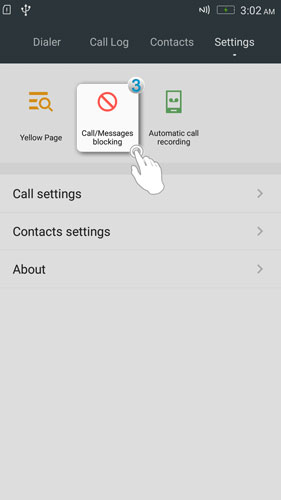 Любой, даже новичок, может сделать это на телефоне Android.
Любой, даже новичок, может сделать это на телефоне Android.
См. также:
Как прошить Lenovo Tab V7
Как получить root права на Lenovo Tab V7
Аппаратный сброс для Lenovo Tab V7
Как перезагрузить Lenovo Tab V7
Как разблокировать Lenovo Tab V7
Что делать, если Lenovo Tab V7 не включается
Что делать, если Lenovo Tab V7 не заряжается
Что делать, если Lenovo Tab V7 не подключается к ПК через USB
Как сделать снимок экрана на Lenovo Tab V7
Как сбросить FRP на Lenovo Tab V7
Как сделать запись звонков на Lenovo Tab V7
Как обновить Lenovo Tab V7
Как подключить Lenovo Tab V7 к телевизору
Как очистить кеш на Lenovo Tab V7
Как сделать резервную копию Lenovo Tab V7
Как отключить рекламу на Lenovo Tab V7
Как очистить память на Lenovo Tab V7
Как увеличить шрифт на Lenovo Tab V7
Как раздать интернет на Lenovo Tab V7
Как перенести данные на Lenovo Tab V7
Как разблокировать загрузчик на Lenovo Tab V7
Как восстановить фотографии на Lenovo Tab V7
Как записать экран на Lenovo Tab V7
Как найти черный список в Lenovo Tab V7
Как настроить отпечаток пальца на Lenovo Tab V7
Как заблокировать номер на Lenovo Вкладка V7
Как включить автоповорот на Lenovo Tab V7
Как настроить или отключить будильник на Lenovo Tab V7
Как изменить мелодию звонка на Lenovo Tab V7
Как включить процент заряда батареи на Lenovo Tab V7
Как отключить уведомления на Lenovo Tab V7
Как отключить Google Assistant на Lenovo Tab V7
Как отключить экран блокировки на Lenovo Tab V7
Как удалить приложение на Lenovo Tab V7
Как восстановить контакты на вкладке Lenovo V7
Где находится корзина на Lenovo Tab V7
Как установить WhatsApp на Lenovo Tab V7
Как установить фото контакта на Lenovo Tab V7
Как сканировать QR-код на Lenovo Tab V7
Как подключиться к Lenovo Tab V7 на компьютер
Как установить SD-карту в Lenovo Tab V7
Как обновить Play Store в Lenovo Tab V7
Как установить Google Camera в Lenovo Tab V7
Как включить отладку по USB на Lenovo Tab V7
Как чтобы выключить Lenovo Tab V7
Как зарядить Lenovo Tab V7
Как использовать камеру на Lenovo Tab V7
Как найти потерянный Lenovo Tab V7
Как установить пароль на Lenovo Tab V7
Как включить 5g на Lenovo Tab V7
Как включить VPN на Lenovo Tab V7
Как установить приложения на Lenovo Tab V7
Как вставить SIM-карту в Lenovo Tab V7
Как включить и настроить NFC на Lenovo Tab V7
Как установить время на вкладке Lenovo V7
Как подключить наушники к Lenovo Tab V7
Как очистить историю браузера на Lenovo Tab V7
Как разобрать Lenovo Tab V7
Как скрыть приложение на Lenovo Tab V7
Как скачать видео с YouTube на Lenovo Tab V7
Как включить фонарик на Lenovo Tab V7
Как разделить экран на Lenovo Tab V7
Как отключить звук камеры на Lenovo Tab V7
Как обрезать видео на Lenovo Tab V7
Как проверить оперативную память в Lenovo Tab V7
Как обойти учетную запись Google на Lenovo Tab V7
Как исправить черный экран на Lenovo Tab V7
Как изменить язык на Lenovo Tab V7
Как открыть инженерный режим в Lenovo Tab V7
Как открыть режим восстановления в Lenovo Tab V7
Как найти и включить диктофон на Lenovo Tab V7
Как совершать видеозвонки на Lenovo Tab V7
Сим-карта Lenovo Tab V7 не обнаружена
Как перенести контакты на Lenovo Tab В7
Как включить/отключить режим «Не беспокоить» на Lenovo Tab V7
Как включить/отключить автоответчик на Lenovo Tab V7
Как настроить распознавание лиц на Lenovo Tab V7
Как настроить голосовую почту на Lenovo Tab V7
Как прослушать голосовую почту на Lenovo Tab V7
Как проверить номер IMEI в Lenovo Tab V7
Как разблокировать контакт на другом телефоне
Samsung Galaxy Tab 2 10.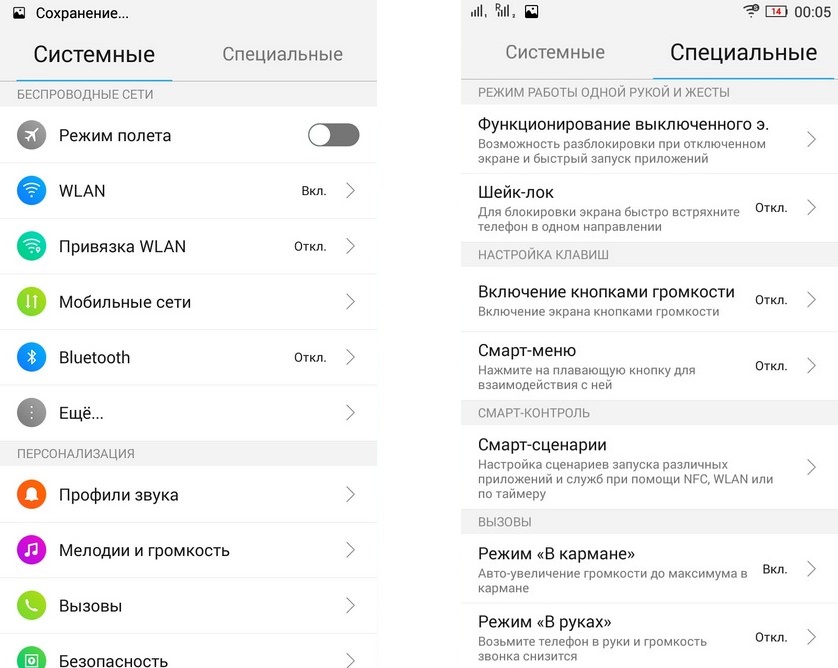 1 32GB P5100 Titanium Silver
1 32GB P5100 Titanium Silver
Samsung S6 102 Galaxy Y Duos (черный)
Vivo U3x
OPPO Find X2 Pro Lamborghini
Lenovo ThinkPad X13s — Обзор поддержки
Выберите тему или тип для поискаВот как быстро настроить ThinkPad X13s.
Это руководство пользователя поможет вам максимально эффективно использовать Orbic Chromebook. Узнайте о настройке, использовании расширенных функций и навигации.
Вот как перенести данные с ThinkPad X13s на портативное запоминающее устройство USB.
Вот как добавить файлы на ваше устройство с Windows 11 через OneDrive.
Вот как создать учетную запись Microsoft для вашего устройства с Windows 11.
Вот как ограничить данные, используемые вашим устройством, подключенным к ПК под управлением Windows 11.
Вот как войти на устройство с Windows 11 без учетной записи Microsoft.
Вот как войти или выйти из своей учетной записи на устройстве с Windows 10.
Вот как добавить учетную запись Microsoft с помощью Windows 11.
Вот как добавить профиль пользователя, чтобы несколько человек могли использовать ваше устройство с Windows 11.
Вот как изменить или удалить учетную запись пользователя на вашем устройстве с Windows 11.
Вот как отключить автоматическое резервное копирование для OneDrive на устройстве с Windows 11.
Ниже описано, как включить или выключить функцию «Экономия заряда батареи», чтобы управлять производительностью батареи ThinkPad X13s.
Вот как проверить характеристики аккумулятора (например, время использования, время ожидания и т. д.) для ThinkPad X13s.
Оптимизация батареи помогает экономить заряд батареи вашего устройства LG и включена по умолчанию.
Вот как удалить соединение Bluetooth с вашего устройства с Windows 11.
Вот как включить или выключить Bluetooth для вашего устройства Windows и сделать его видимым для других устройств для сопряжения.
Здесь представлена информация об общих настройках камеры (например, вспышка, таймер и т.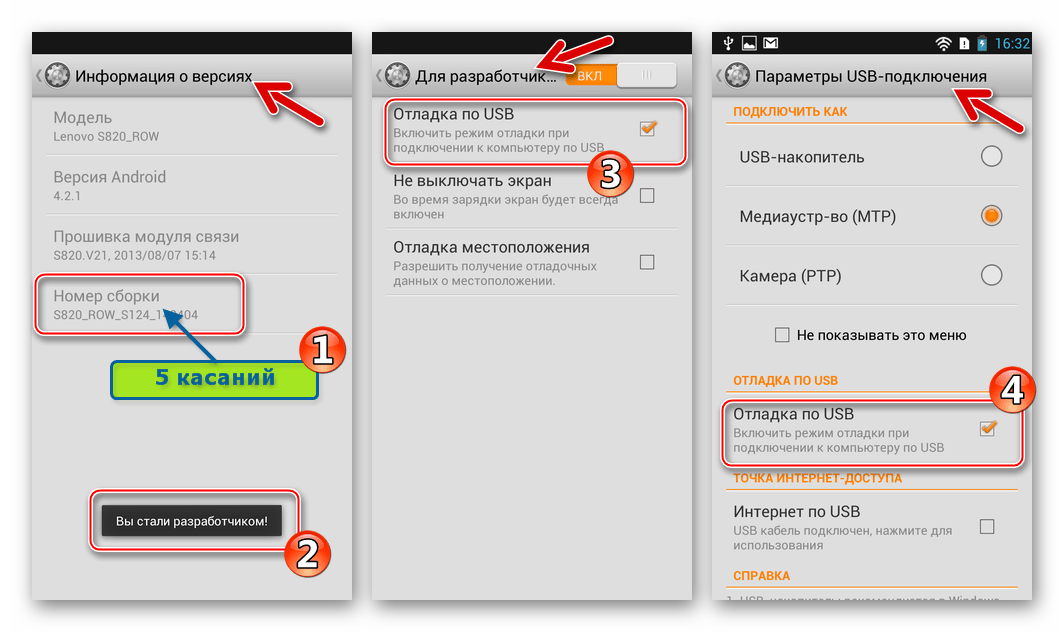 д.) для ThinkPad X13s.
д.) для ThinkPad X13s.
Если вы хотите просмотреть данные, используемые устройствами, подключенными к ПК под управлением Windows 11, просмотрите эту информацию.
Вот как проверить настройки, если вы не можете подключиться к Интернету или отправлять/получать сообщения на своем устройстве с Windows 11.
Вот как включить или отключить сотовые данные для вашего устройства Windows 11.
Если ваше устройство с Windows 11 показывает неправильную дату и/или время, вот как это исправить.
Вот как просмотреть идентификатор устройства (IMEI), связанный с вашим устройством с Windows 11.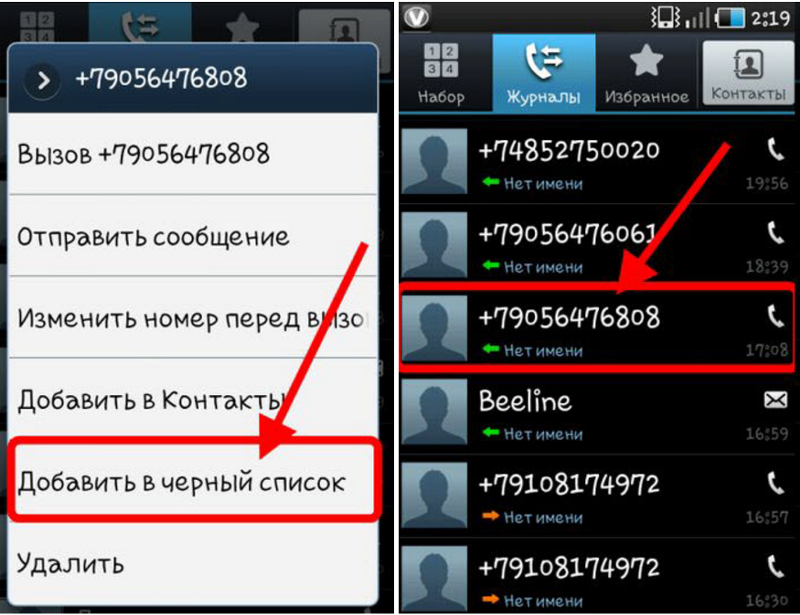
Вот как просмотреть MAC-адрес (Wi-Fi), связанный с вашим устройством Windows 11.
Вот как просмотреть номер телефона, связанный с вашим устройством Windows 11.
Вот как включить беспроводные подключения (например, сотовую связь, Wi-Fi, Bluetooth и т. д.) к вашему устройству с Windows 11.
Чтобы включить или отключить сетевые службы Verizon или если они не работают на вашем устройстве с Windows 11, просмотрите эту информацию.
Если дисплей на вашем устройстве с Windows 11 не переворачивается и не поворачивается, вот как это исправить.
Вот как просматривать сообщения электронной почты на устройстве с Windows 11.
Вот как настроить личную/корпоративную учетную запись электронной почты на устройстве с Windows 11.
Вот как выполнить ручную (расширенную) настройку корпоративной электронной почты для вашего устройства с Windows 11.Вот как использовать функцию «Найти мое устройство», чтобы удаленно найти, заблокировать или стереть данные с ThinkPad X13s.
Вот как включить или отключить определение местоположения GPS для вашего устройства с Windows 11.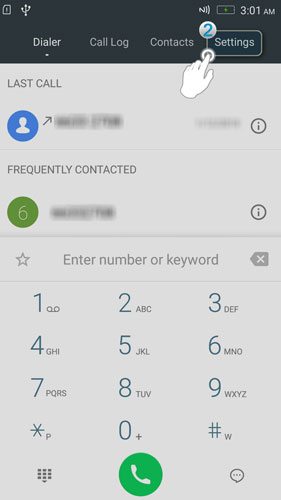
Вот как управлять службами, активируемыми движением, для ThinkPad X13s.
Вот как можно удалить временные файлы и файлы cookie из браузера Edge.
Вот как добавлять, удалять или открывать избранное с помощью Microsoft Edge в Windows 11.
Вот как изменить стартовую / домашнюю страницу браузера Edge на вашем устройстве с Windows 11.
Вот как подключиться к сотовой сети или отключиться от нее, если Wi-Fi недоступен на вашем устройстве с Windows 11.
Вот как запустить браузер Microsoft Edge на устройстве с Windows 11.
Вот как заблокировать/разблокировать ThinkPad X13s.
Вот как настроить сканирование распознавания лиц для доступа к ThinkPad X13s.
Вот как настроить распознавание отпечатков пальцев на ThinkPad X13s.
Вот как перенести данные с ThinkPad X13s на портативное запоминающее устройство USB.
Вот как просмотреть свободное место, если ваше устройство с Windows 11 работает медленно или дает сбой и/или приложения зависают при их запуске.
Вот как восстановить заводские настройки ThinkPad X13s по умолчанию.
Вот как можно просмотреть версию программного обеспечения, установленного на вашем устройстве с ОС Windows.
Вот как проверить или установить обновления программного обеспечения на вашем устройстве с Windows 11.
Вот как можно просмотреть версию программного обеспечения, установленного на вашем устройстве с ОС Windows.
Вот как правильно вставлять или извлекать SIM-карту для ThinkPad X13s.
Вот как включить, отключить или изменить PIN-код, связанный с SIM-картой для вашего устройства Windows 11.
Если ваш PIN-код SIM-карты для вашего устройства с Windows 11 заблокирован, вот как его разблокировать.
Вот как просмотреть номер SIM-карты, связанной с вашим устройством Windows 11.
Вот как отрегулировать громкость, если ThinkPad X13s не вибрирует и не воспроизводит звуки при получении сообщений.
Вот как можно просмотреть уровень сигнала для вашего устройства с Windows 11.
Вот как сделать снимок экрана на ThinkPad X13s.
Вот как удалить сохраненную сеть Wi-Fi с вашего устройства Windows 11.
Вот как удалить сохраненное соединение Wi-Fi с вашего устройства с Windows 11.
Вот как добавить сеть Wi-Fi на ваше устройство с Windows 11, если нужная вам сеть не отображается с кодом
. Вот как подключить устройство с Windows 11 к сети Wi-Fi.
Вот как изменить пароль мобильной точки доступа на устройстве с Windows 11.
Вот как настроить точки доступа, которые может использовать ваше устройство с Windows 11.
Вот как настроить параметры мобильной точки доступа / точки доступа Wi-Fi (например, пароль, сетевое имя и т. д.) для вашего устройства с Windows 11.
Вот как включить или выключить мобильную точку доступа для вашего устройства с Windows 11.
Вот как включить или выключить Wi-Fi для вашего устройства с Windows 11.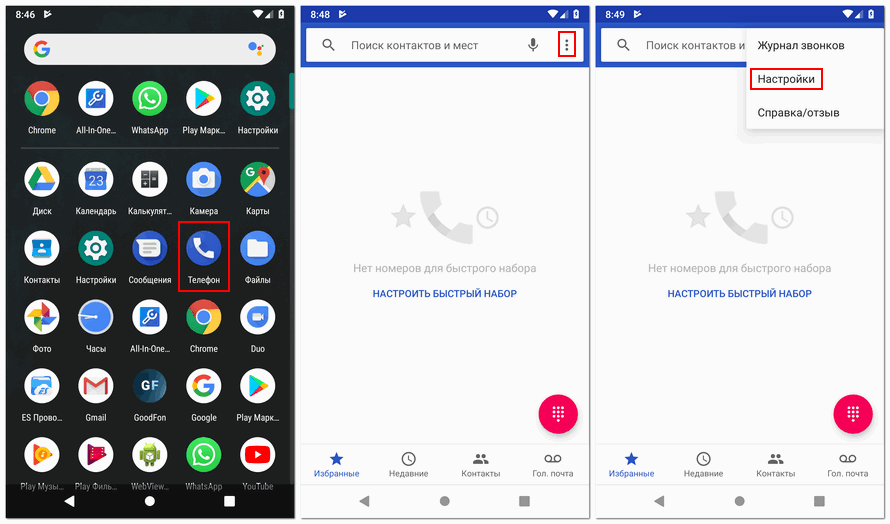


 Нажать на тот контакт, с которого нужно снять блокировку.
Нажать на тот контакт, с которого нужно снять блокировку.
Ваш комментарий будет первым